நீங்கள் Task Manager இல் காணலாம் உங்கள் வட்டு பயன்பாடு 100% நீங்கள் சாதாரணமாக பயன்படுத்த முடியாதபடி உங்கள் கணினி மிகவும் மெதுவாக மாறுகிறதா?
இந்த சிக்கலை எதிர்கொள்வது நீங்கள் மட்டும் அல்ல, கவலைப்பட வேண்டாம், இந்த சிக்கலை சரிசெய்வது சிக்கலானது அல்ல!
இந்த உரையைப் பின்பற்றுங்கள், நீங்கள் விரைவில் கற்றுக்கொள்வீர்கள் 6 பயனுள்ள தீர்வுகள் .
கருத்து தீர்க்க வட்டு 100 விண்டோஸ் 10
நீங்கள் எல்லா தீர்வுகளையும் முயற்சிக்க வேண்டிய அவசியமில்லை, உங்களுக்காக வேலை செய்யும் ஒன்றை நீங்கள் கண்டுபிடிக்கும் வரை தீர்வுகளின் பட்டியலைப் பார்க்கவும்.
- உங்கள் எல்லா தற்காலிக கோப்புகளையும் நீக்கவும்
- ஹார்ட் டிஸ்க்
- விண்டோஸ் 10
தீர்வு 1: உங்களின் அனைத்து தற்காலிக கோப்புகளையும் நீக்கவும்
உங்கள் கணினியில் ஒரு நிரலை நிறுவியிருக்கும்போதோ அல்லது மென்பொருளை இயக்கும்போதோ, உங்கள் கணினி தானாகவே தற்காலிக கோப்புகளை என்ற தலைப்பில் கோப்புறையில் சேமிக்கும் வெப்பநிலை .
நீங்கள் பல செயல்முறைகளை இயக்கினால், உங்கள் சேமித்த தற்காலிக கோப்புகள் குவிந்து, அது உங்கள் கணினியில் அழுத்தத்தை ஏற்படுத்துகிறது, இதனால் உங்கள் டிஸ்க் ஓவர்லோட் ஆகலாம்.
இந்த வழக்கில், உங்கள் தற்காலிக கோப்புறையை முதலில் காலி செய்ய பரிந்துரைக்கிறோம்:
1) ஒரே நேரத்தில் விசைகளை அழுத்தவும் விண்டோஸ் + ஆர் உங்கள் விசைப்பலகையில். உள்ளே வா வெப்பநிலை மற்றும் கிளிக் செய்யவும் சரி .

2) ஒரே நேரத்தில் விசைகளை அழுத்தவும் Ctrl + TO உங்கள் விசைப்பலகையில் தோன்றிய எல்லா கோப்புகளையும் தேர்ந்தெடுக்கவும் வலது கிளிக் கோப்புகளில் மற்றும் தேர்ந்தெடுக்கவும் நீக்க .
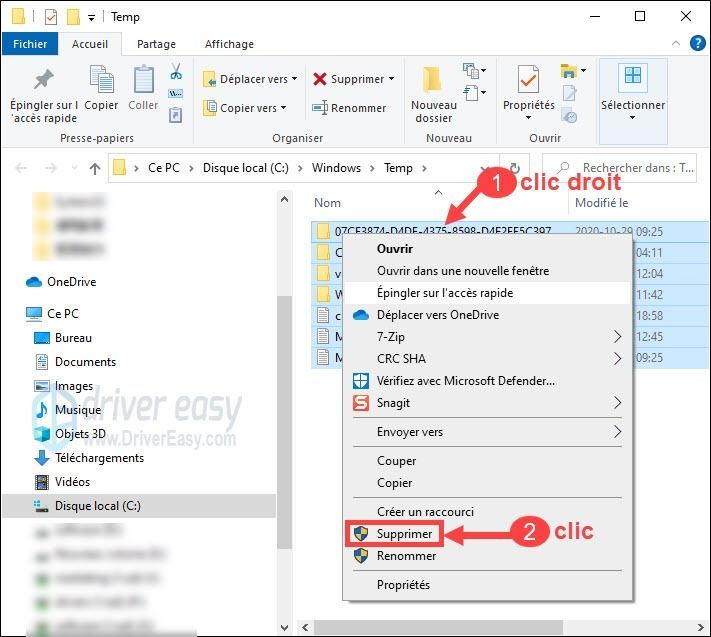
3) ஒரே நேரத்தில் விசைகளை அழுத்தவும் Ctrl + மே + நுழைவாயில் உங்கள் விசைப்பலகையில் பணி நிர்வாகியைத் திறந்து, உங்கள் வட்டு பயன்பாடு 100% இல்லாவிட்டாலும் சரிபார்க்கவும்.
இல்லையென்றால், கவலைப்பட வேண்டாம், பின்வரும் தீர்வுகள் உங்களுக்கு உதவக்கூடும்.
தீர்வு 2: உங்கள் சாதனங்களுக்கான சிக்கல் இயக்கிகளைப் புதுப்பிக்கவும்
உங்கள் சாதனங்களின் சிதைந்த, காலாவதியான அல்லது விடுபட்ட இயக்கிகளால் உங்கள் 100% டிஸ்க் உபயோகப் பிரச்சனை ஏற்படுவது மிகவும் சாத்தியம். உங்கள் கணினியில் உள்ள இயக்கிகளில் சிக்கல்கள் இருக்கும்போது, உங்கள் வட்டு பயன்பாடு வானத்தில் உயரும்.
எனவே உங்கள் இயக்கிகளைப் புதுப்பித்து, இந்தச் சிக்கலைச் சரிசெய்கிறதா எனப் பார்க்கலாம். இதைச் செய்ய பொதுவாக உங்களுக்கு 2 விருப்பங்கள் உள்ளன: கைமுறையாகவும் தானாகவும்.
விருப்பம் 1 - கைமுறையாக
உங்கள் சிக்கல் சாதனத்தைக் கண்டறிந்தால், உங்கள் சாதன உற்பத்தியாளரின் அதிகாரப்பூர்வ இணையதளத்திற்குச் சென்று, இயக்கி பதிவிறக்கப் பக்கத்தில் அவர்களின் சமீபத்திய இயக்கியைத் தேடலாம். பின்னர் நீங்கள் அதை கைமுறையாக பதிவிறக்கம் செய்து நிறுவ வேண்டும்.
விருப்பம் 2 - தானாகவே
உங்கள் இயக்கியை கைமுறையாகப் புதுப்பிக்க உங்களுக்கு நேரம், பொறுமை அல்லது கணினித் திறன்கள் இல்லையென்றால், அவ்வாறு செய்யுமாறு பரிந்துரைக்கிறோம். தானாக உடன் டிரைவர் ஈஸி .
டிரைவர் ஈஸி உங்கள் கணினியை தானாகவே அடையாளம் கண்டு உங்களுக்கான சமீபத்திய இயக்கிகளைக் கண்டறியும். உங்கள் கணினியில் என்ன சிஸ்டம் இயங்குகிறது என்பதை நீங்கள் தெரிந்து கொள்ள வேண்டிய அவசியமில்லை, மேலும் தவறான இயக்கிகளைப் பதிவிறக்குவது அல்லது இயக்கி நிறுவலின் போது பிழைகள் ஏற்படும் அபாயம் இல்லை.
உங்கள் இயக்கிகளை எளிதாகப் புதுப்பிக்க, கீழே உள்ள படிகளைப் பின்பற்றவும்:
ஒன்று) பதிவிறக்க Tamil மற்றும் நிறுவு டிரைவர் ஈஸி
2) இயக்கி எளிதாக இயக்கவும் மற்றும் பொத்தானை கிளிக் செய்யவும் இப்போது பகுப்பாய்வு செய்யுங்கள் . Driver Easy ஆனது உங்கள் கணினியை ஸ்கேன் செய்து, உங்கள் பிரச்சனைக்குரிய அனைத்து இயக்கிகளையும் கண்டறியும்.
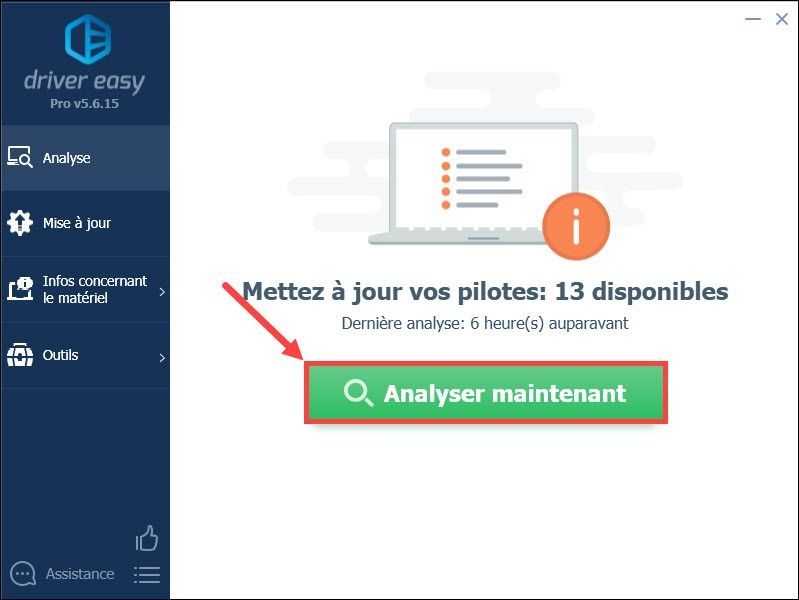
3) கிளிக் செய்யவும் அனைத்தையும் புதுப்பிக்கவும் உங்கள் கணினியில் காணாமல் போன, சிதைந்த அல்லது காலாவதியான அனைத்து இயக்கிகளையும் ஒரே நேரத்தில் புதுப்பிக்க. (இந்த செயல்பாட்டிற்கு தேவை பதிப்பு ப்ரோ டிரைவர் ஈஸியிலிருந்து - நீங்கள் கேட்கப்படுவீர்கள் இயக்கியை எளிதாக மேம்படுத்தவும் நீங்கள் கிளிக் செய்யும் போது அனைத்தையும் புதுப்பிக்கவும் .)
உடன் பதிப்பு ப்ரோ டிரைவர் ஈஸி, நீங்கள் அனுபவிக்க முடியும் முழு தொழில்நுட்ப ஆதரவு அத்துடன் ஏ 30 நாள் பணம் திரும்ப உத்தரவாதம் .நீங்கள் பயன்படுத்தலாம் இலவச பதிப்பு டிரைவர் ஈஸி: பட்டனை கிளிக் செய்யவும் புதுப்பிக்கவும் அதன் சமீபத்திய இயக்கியைப் பதிவிறக்க, உங்கள் புகாரளிக்கப்பட்ட சாதனத்திற்கு அடுத்து, நீங்கள் அதை நிறுவ வேண்டும் கைமுறையாக .
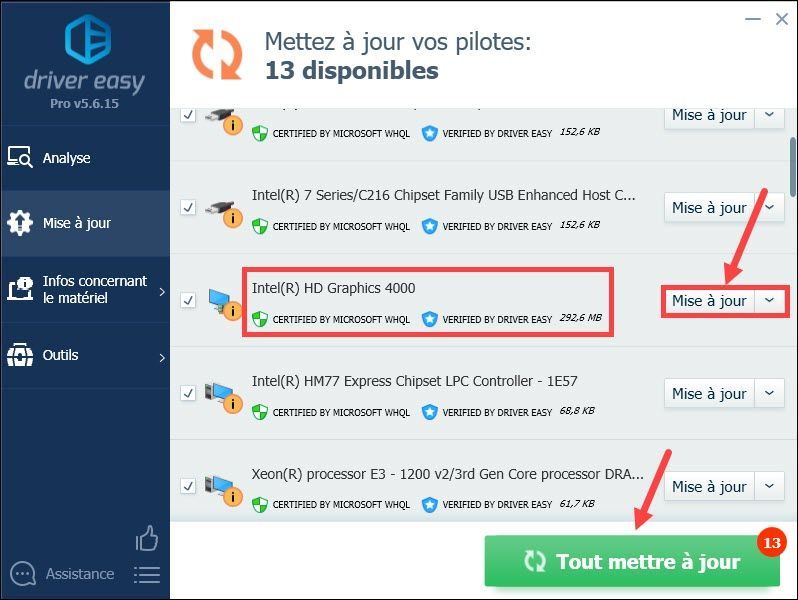
4) உங்கள் இயக்கி புதுப்பித்தலுக்குப் பிறகு, உங்கள் கணினியை மறுதொடக்கம் செய்து, உங்கள் வட்டு பயன்பாடு இயல்பு நிலைக்குத் திரும்புகிறதா என்று சரிபார்க்கவும்.
தீர்வு 3: Superfetch சேவையை முடக்கு
சூப்பர்ஃபெட்ச் விண்டோஸ் நினைவகத்தின் பயன்பாட்டை மேம்படுத்த வடிவமைக்கப்பட்ட கேச் சிஸ்டம் ஆகும். நீங்கள் அடிக்கடி பயன்படுத்தும் பயன்பாடுகள் பற்றிய தகவல்களையும் தரவையும் சேமிக்க இது பயன்படுகிறது, இதனால் அவை விரைவாக திறக்கப்படும். உங்கள் வட்டு அதிக சுமையாக இருக்கும்போது, இந்த சேவையை முடக்க முயற்சி செய்யலாம்.
1) ஒரே நேரத்தில் விசைகளை அழுத்தவும் விண்டோஸ் + ஆர் உங்கள் விசைப்பலகையில் உள்ளிடவும் cmd . பிறகு ஒரே நேரத்தில் விசைகளை அழுத்தவும் Ctrl + மே + நுழைவாயில் உங்கள் விசைப்பலகையில் கட்டளை வரியில் நிர்வாகியாக இயக்கவும்.
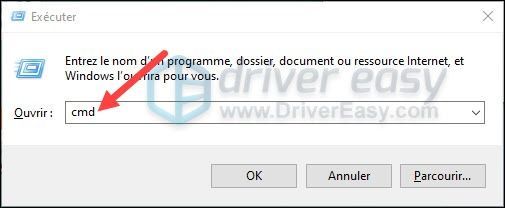
(பயனர் கணக்கு கட்டுப்பாட்டு சாளரம் தோன்றினால், கிளிக் செய்யவும் ஆம் .)
2) பின்வரும் கட்டளையைத் தட்டச்சு செய்து விசையை அழுத்தவும் நுழைவாயில் உங்கள் விசைப்பலகையில்.
|_+_|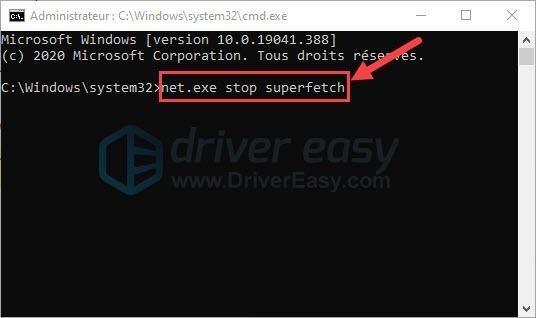
(இந்த கட்டளை வேலை செய்யவில்லை என்றால், கட்டளையை உள்ளிடவும் net.exe நிறுத்த sysmain மற்றும் விசையை அழுத்தவும் நுழைவாயில் உங்கள் விசைப்பலகையில்.)
|_+_|3) ஸ்கேன் செயல்முறை முடிந்ததும், உங்கள் வட்டு பயன்பாட்டுச் சிக்கல் தீர்க்கப்பட்டதா எனச் சரிபார்க்கவும்.
தீர்வு 4: உங்கள் StorAHCI.sys இயக்கியை சரிசெய்யவும்
Storahci.sys என்பது மைக்ரோசாஃப்ட் AHCI கன்ட்ரோலருடன் தொடர்புடைய இயக்கி கோப்பாகும், பிந்தையது உங்கள் மென்பொருள் மற்றும் சீரியல் ATA (SATA) சாதனங்களுக்கு இடையேயான தொடர்பை ஆதரிக்கிறது,
ஃபார்ம்வேர் பிழையின் காரணமாக, StorAHCI.sys இன்பாக்ஸ் டிரைவருடன் இயங்கும் சில மேம்பட்ட ஹோஸ்ட் கன்ட்ரோலர் PCI-Express Interface(AHCI PCIe) இந்தப் பிழையையும் ஏற்படுத்தலாம். 100% வட்டு பயன்பாடு .
இந்த வழக்கில், கோப்பை சரிசெய்ய அடுத்த படிகளைப் பின்பற்றலாம் StorAHCI.Sys :
1) ஒரே நேரத்தில் விசைகளை அழுத்தவும் விண்டோஸ் + ஆர் உங்கள் விசைப்பலகையில், பின்னர் உள்ளிடவும் devmgmt.msc மற்றும் கிளிக் செய்யவும் சரி .
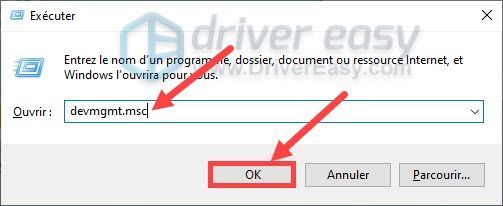
இரண்டு) இரட்டை கிளிக் வகை மீது IDE ATA/ATAPI கட்டுப்படுத்திகள் அதை வளர்க்க. பிறகு இரட்டை கிளிக் அன்று நிலையான AHCI SATA கட்டுப்படுத்தி .
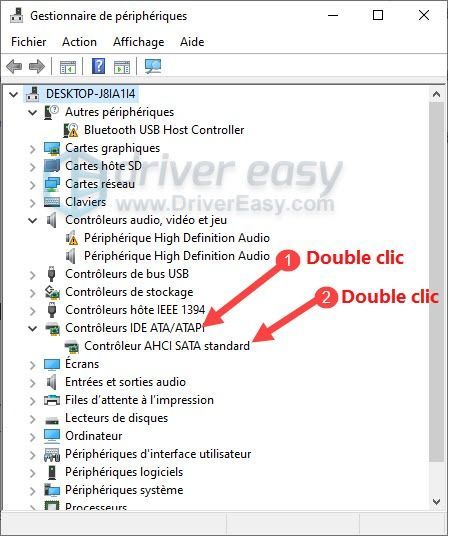
3) தாவலின் கீழ் விமானி , கிளிக் செய்யவும் டிரைவர் விவரங்கள் .
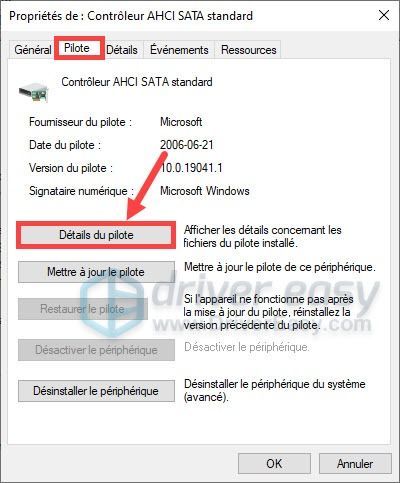
என்று கோப்பு முடிவதைப் பார்த்தால் storahci.sys , இந்த StorAHCI.sys இயக்கி இயங்குகிறது என்று அர்த்தம். கிளிக் செய்யவும் சரி இந்த இயக்கியை சரிசெய்ய அடுத்த படிகளைப் பின்பற்றவும்.
இல்லையெனில், இந்த சாளரத்தை மூடிவிட்டு தொடரவும் அடுத்த தீர்வு .
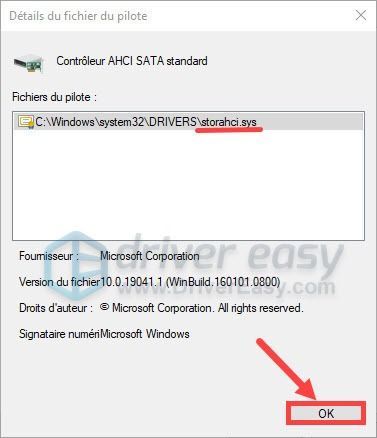
4) தாவலின் கீழ் விவரங்கள், தேர்ந்தெடுக்கவும் சாதன உதாரண பாதை கீழ்தோன்றும் பட்டியலில். நகலெடுத்து குறிப்பு தி மதிப்பு அதை பயன்படுத்த மேடை 6 ) அடுத்தது.
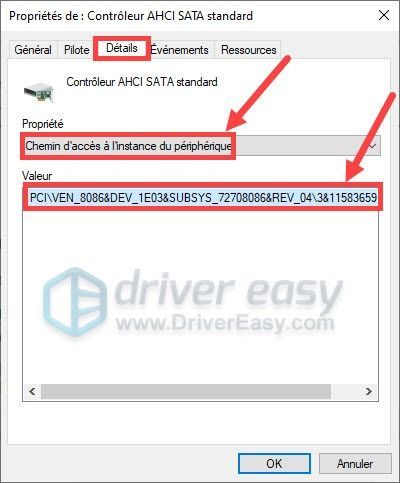
5) ஒரே நேரத்தில் விசைகளை அழுத்தவும் விண்டோஸ் + ஆர் உங்கள் விசைப்பலகையில். உள்ளே வா regedit மற்றும் கிளிக் செய்யவும் சரி .
(பயனர் கணக்கு கட்டுப்பாட்டு சாளரம் தோன்றினால், கிளிக் செய்யவும் ஆம் .)

6) ரெஜிஸ்ட்ரி எடிட்டரில் உள்ள வழிசெலுத்தல் பட்டியில் பின்வரும் முகவரியை உள்ளிட்டு விசையை அழுத்தவும் நுழைவாயில் உங்கள் விசைப்பலகையில்:
|_+_|(இங்கே, AHCI-கட்டுப்படுத்தி என்று அர்த்தம் மதிப்பு இருந்து சாதன உதாரண பாதை நீங்கள் நகலெடுத்துள்ளீர்கள் நாடா 4) உங்கள் கணினியில் உள்ள மதிப்பு என்னுடையதை விட வித்தியாசமாக இருக்கலாம்.)

7) இரட்டை கிளிக் கோப்பில் எம்.எஸ்.ஆதரவு .
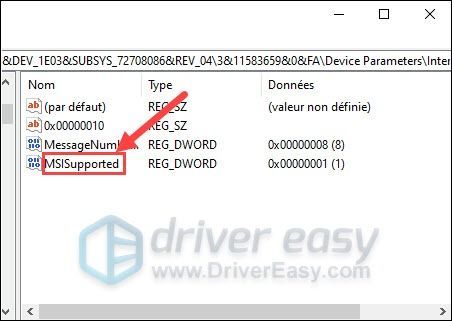
8) படத்தை நிரப்பவும் 0 மதிப்பு தரவு பெட்டியில், பின்னர் கிளிக் செய்யவும் சரி இந்த மாற்றத்தை உறுதிப்படுத்த.
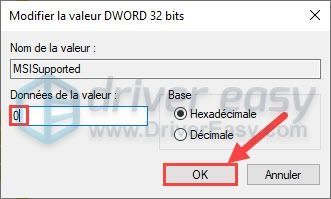
9) உங்கள் கணினியை மறுதொடக்கம் செய்து, இப்போது உங்கள் வட்டு பயன்பாடு 100% இல்லாவிட்டாலும் கவனிக்கவும்.
தீர்வு 5: உங்கள் மெய்நிகர் நினைவகத்தை மீட்டமைக்கவும்
இருப்பதன் காரணமாக மெய்நிகர் நினைவகம் உங்கள் கணினியில், உங்கள் கணினியில் ரேம் இடம் போதுமானதாக இல்லாதபோது, சில தரவுப் பக்கங்கள் தற்காலிகமாக உங்கள் வட்டுக்கு மாற்றப்படும், மேலும் வட்டு சுமை உங்கள் கணினியில்.
உங்கள் மெய்நிகர் நினைவகத்தை படிப்படியாக நிர்வகிக்கவும் மீட்டமைக்கவும் அடுத்த படிகளைப் பின்பற்றவும்.
1) ஒரே நேரத்தில் விசைகளை அழுத்தவும் விண்டோஸ் + இடைநிறுத்தம் உங்கள் விசைப்பலகையில், கிளிக் செய்யவும் மேம்பட்ட கணினி அமைப்புகளை .
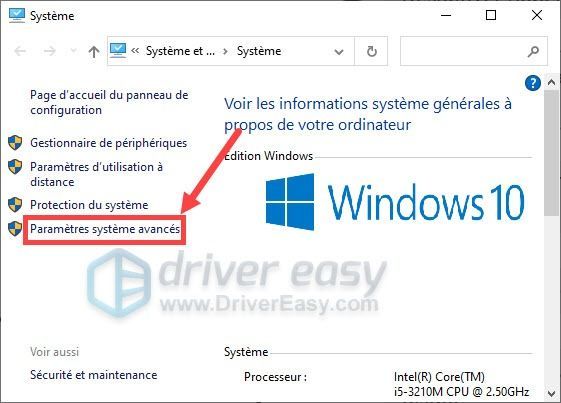
2) தாவலின் கீழ் மேம்பட்ட கணினி அமைப்புகளை , கிளிக் செய்யவும் அமைப்புகள் பிரிவில் நிகழ்ச்சிகள் .
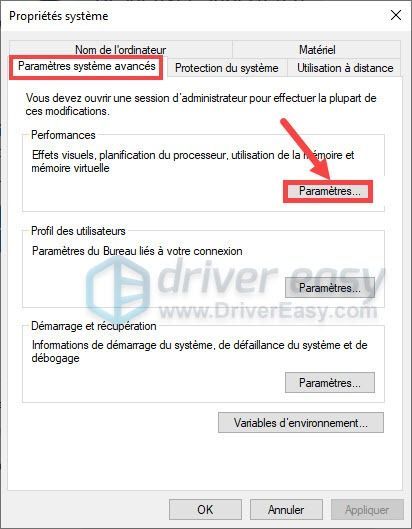
3) தாவலின் கீழ் மேம்படுத்தபட்ட , கிளிக் செய்யவும் மாற்றியமைக்க .
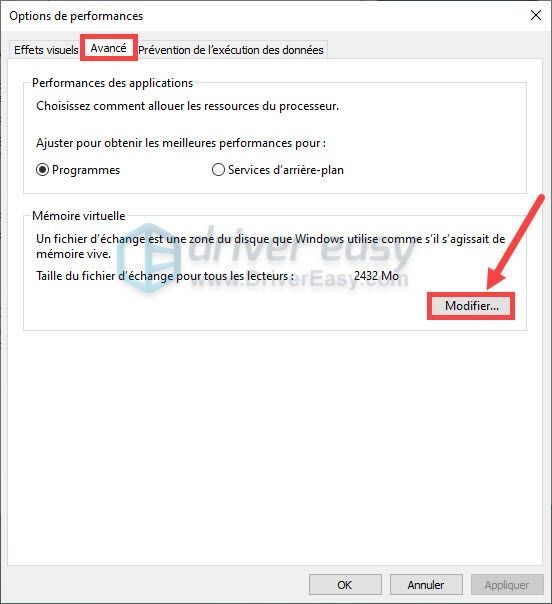
4) பெட்டியைத் தேர்வுநீக்கவும் டிரைவ்களுக்கான தானியங்கி பேஜிங் கோப்பு மேலாண்மை மற்றும் உங்கள் வட்டில் கிளிக் செய்யவும் சி: .
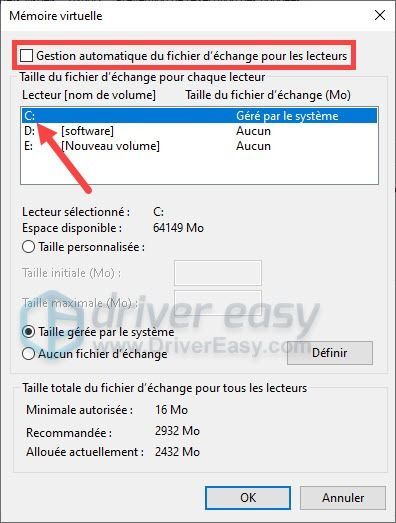
5) பொத்தானை கிளிக் செய்யவும் விரும்பிய அளவு , பின்னர் நிரப்பவும் ஆரம்ப அளவு மற்றும் இந்த அதிகபட்ச அளவு உங்கள் வட்டில் இருக்கும் இடத்தைப் பொறுத்து.
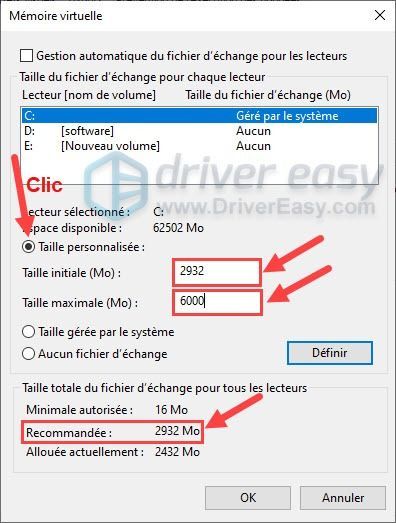
6) உங்கள் மெய்நிகர் நினைவகத்தின் அளவுகளை அமைத்து முடித்ததும், கிளிக் செய்யவும் வரையறுக்க , பிறகு சரி .
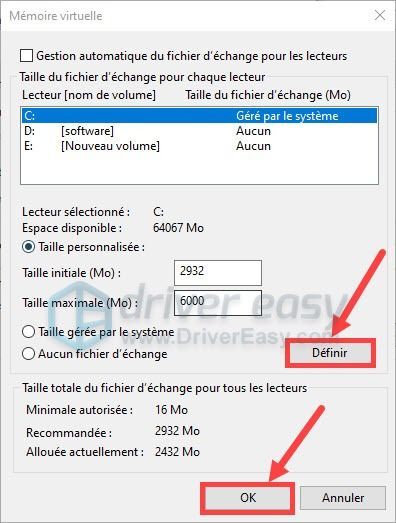
7) இந்த தீர்வு மூலம் உங்கள் 100% வட்டு பிரச்சனை ஏற்கனவே தீர்க்கப்பட்டதா என்பதை கவனிக்கவும்.
தீர்வு 6: உங்கள் ஹார்ட் டிரைவை ஸ்கேன் செய்யவும்
உங்கள் ஹார்ட் டிரைவின் ஸ்கேன் இந்த சிக்கலை தீர்க்க உதவுகிறது. அதிக வட்டு பயன்பாடு மற்றும் ஒரு எளிய கட்டளை மூலம் நீங்கள் அதை எளிதாக செய்ய முடியும்.
இந்த தீர்வுக்கு உங்கள் கணினியை மறுதொடக்கம் செய்ய வேண்டும், எனவே நினைவில் கொள்ளுங்கள் பாதுகாக்க இந்த செயல்பாடுகளைச் செய்வதற்கு முன் உங்கள் முக்கியமான கோப்புகள் அனைத்தும்.1) ஒரே நேரத்தில் விசைகளை அழுத்தவும் விண்டோஸ் + ஆர் உங்கள் விசைப்பலகையில் உள்ளிடவும் cmd . பின்னர் ஒரே நேரத்தில் விசைகளை அழுத்தவும் Ctrl + மே + நுழைவாயில் உங்கள் விசைப்பலகையில் கட்டளை வரியில் நிர்வாகியாக இயக்கவும்.
(பயனர் கணக்கு கட்டுப்பாட்டு சாளரம் தோன்றினால், கிளிக் செய்யவும் ஆம் .)
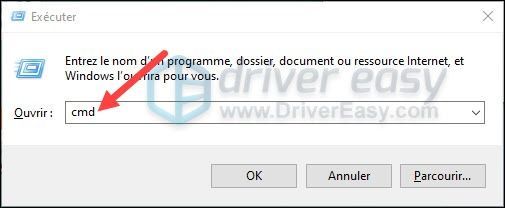
2) வகை chkdsk.exe /f /r மற்றும் விசையை அழுத்தவும் நுழைவாயில் உங்கள் கன்று மீது.
|_+_|3) உள்ளிடவும் அல்லது மற்றும் விசையை அழுத்தவும் நுழைவாயில் உங்கள் விசைப்பலகையில் அடுத்த முறை உங்கள் கணினியைத் தொடங்கும் போது உங்கள் வட்டை ஸ்கேன் செய்ய தேர்வு செய்யவும்.
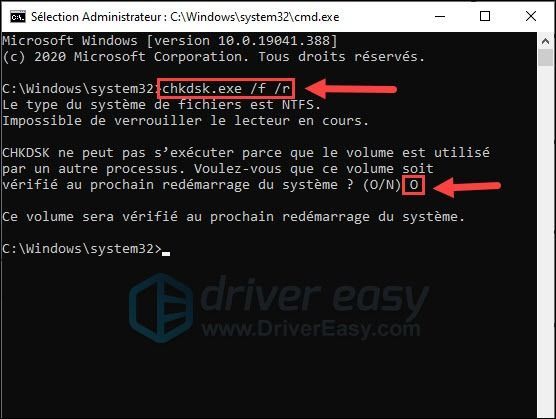
4) உங்கள் பிசி மறுதொடக்கம் செய்யும்போது ஸ்கேன் செய்யப்படும், அது சிறிது நேரம் எடுக்கும். ஏதேனும் சிக்கல்கள் இருந்தால் அவற்றை சரிசெய்ய உங்கள் திரையில் உள்ள வழிமுறைகளைப் பின்பற்றவும்.
5) இந்த செயல்முறை முடிந்ததும், உங்கள் வட்டு பயன்பாட்டு நிலை இயல்பானதா என சரிபார்க்கவும்.
எங்கள் தீர்வுகளின் உதவியுடன் உங்கள் வட்டு பயன்பாட்டுச் சிக்கல் வெற்றிகரமாக தீர்க்கப்படும் என்று நாங்கள் உண்மையிலேயே நம்புகிறோம். உங்களுக்கு வேறு ஏதேனும் கேள்விகள் இருந்தால் கீழே உள்ள பெட்டியில் உங்கள் கருத்தை தெரிவிக்க மறக்காதீர்கள்!

![[தீர்க்கப்பட்டது] ஜென்ஷின் தாக்கம் கணினியில் செயலிழந்து கொண்டே இருக்கிறது](https://letmeknow.ch/img/knowledge-base/35/genshin-impact-keeps-crashing-pc.jpg)
![[நிலையான] PC Windows 11/10/7 இல் தவறான செயலிழப்பு](https://letmeknow.ch/img/knowledge-base/C6/fixed-stray-crashing-on-pc-windows-11/10/7-1.jpg)
![[தீர்ந்தது] Windows 11 ஒலி இல்லை](https://letmeknow.ch/img/knowledge/10/windows-11-no-sound.jpg)


